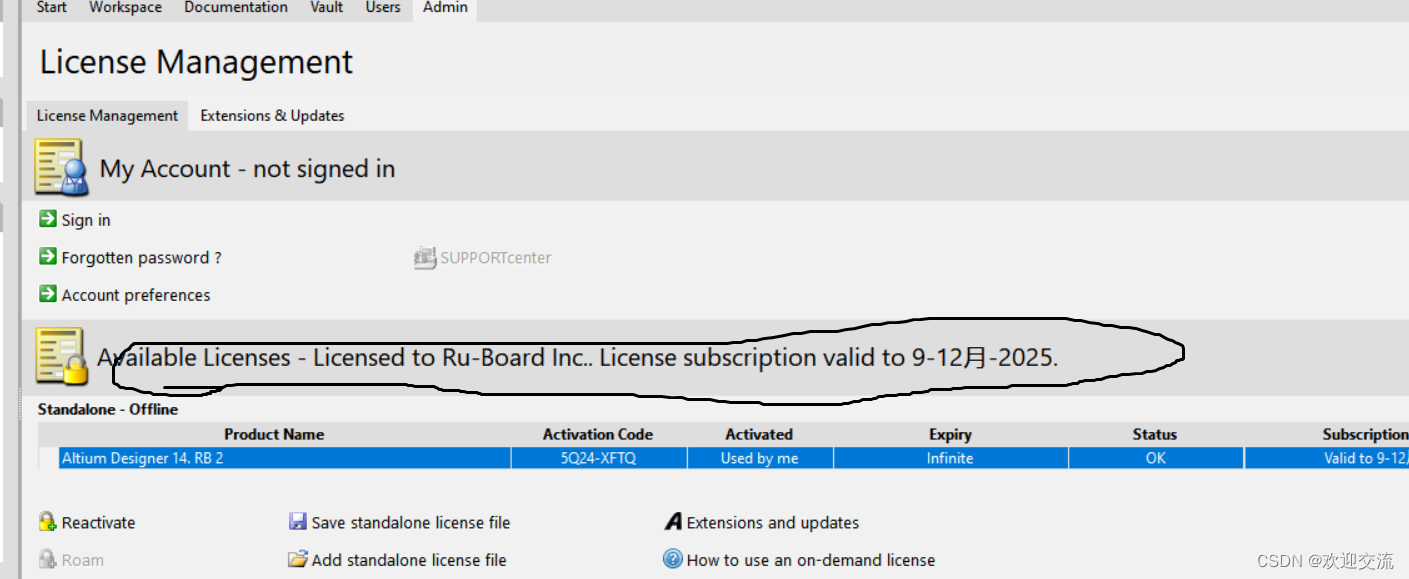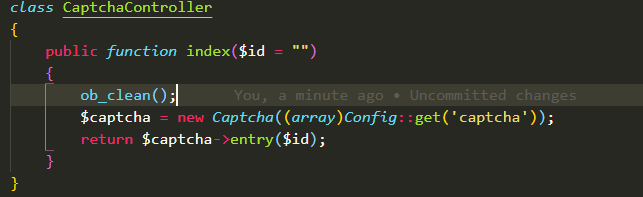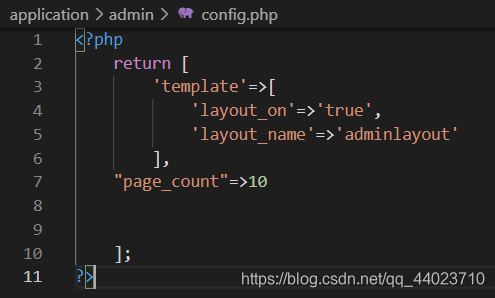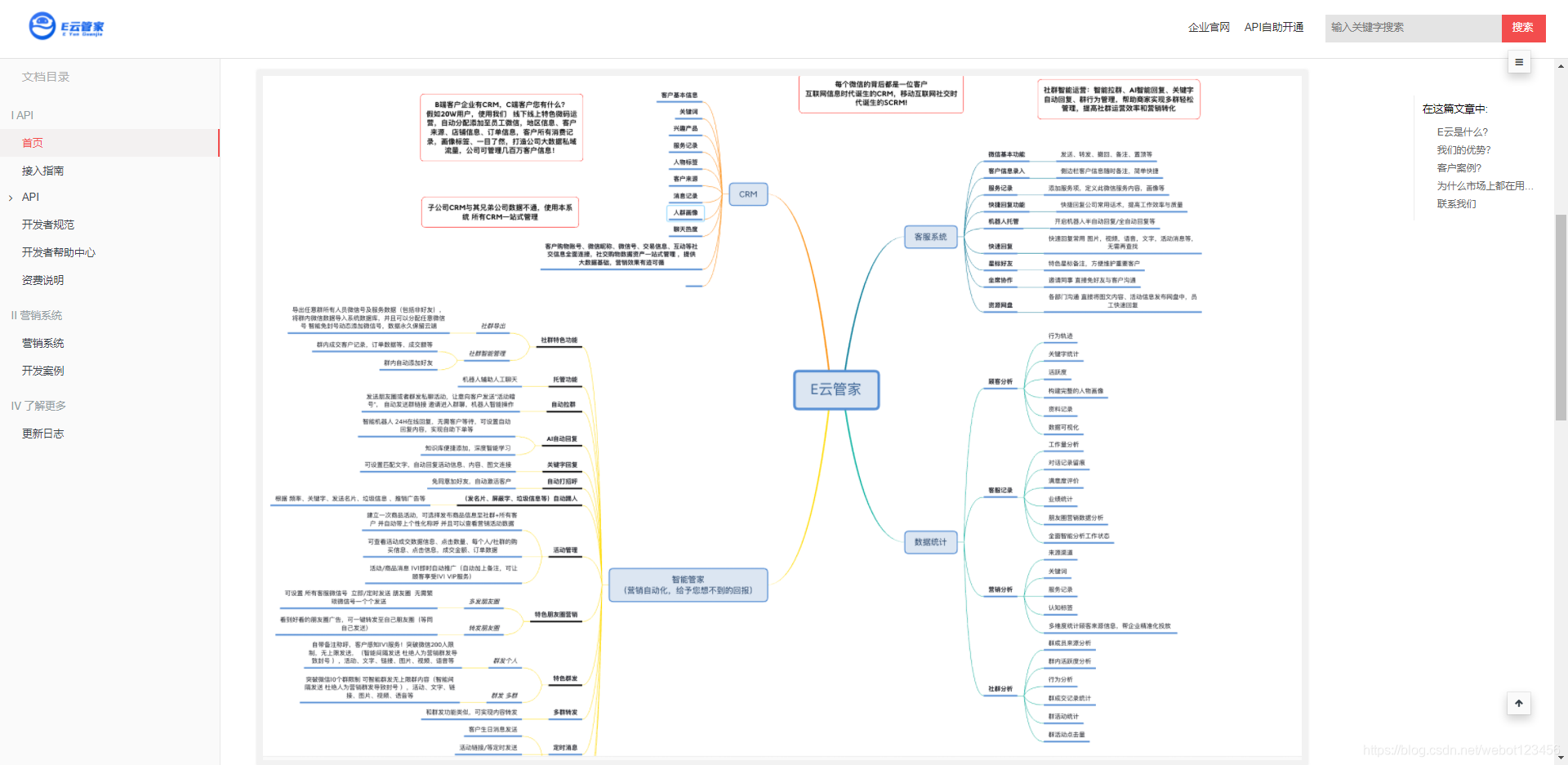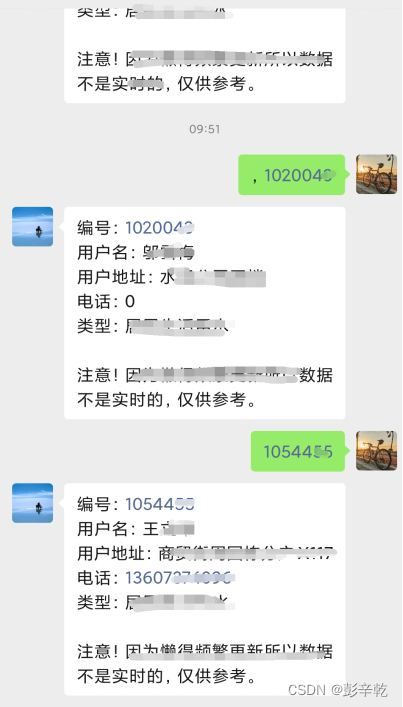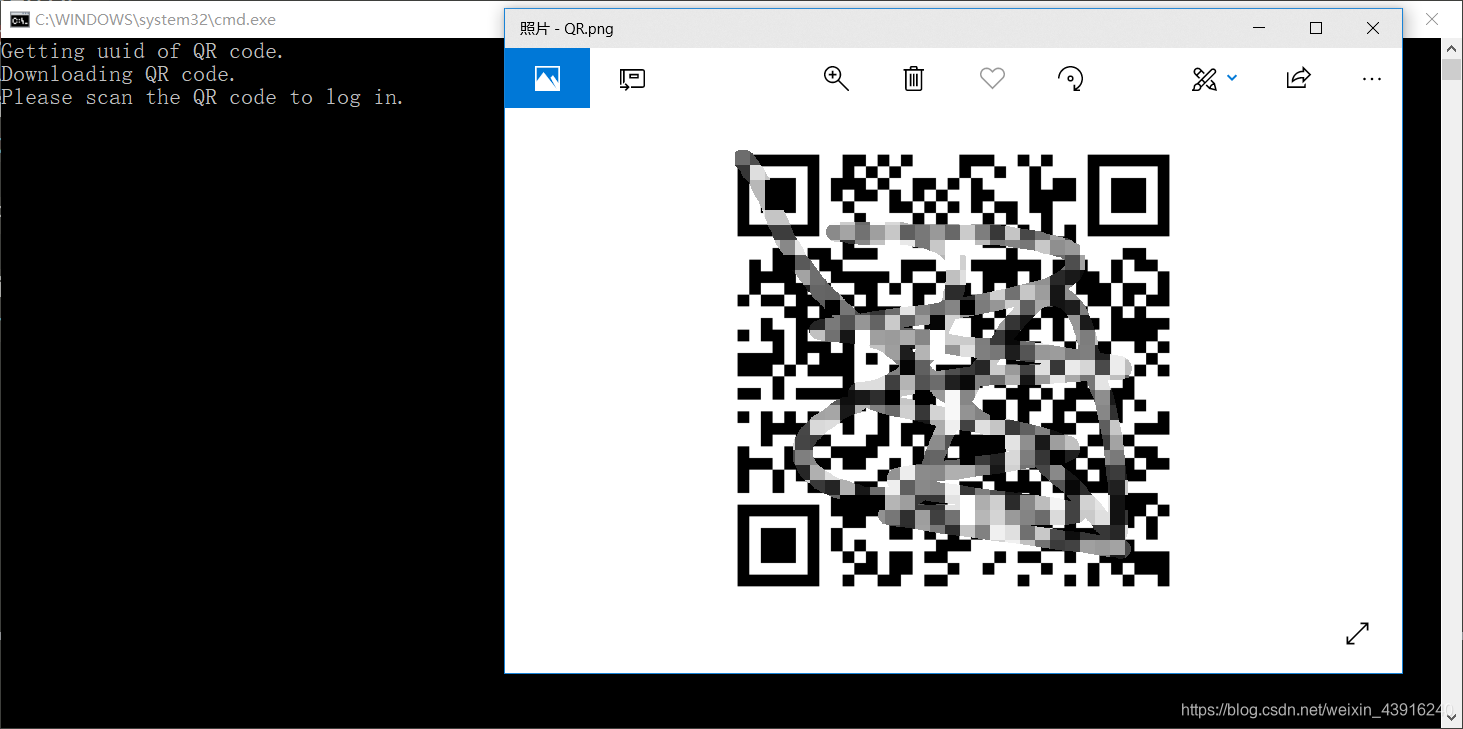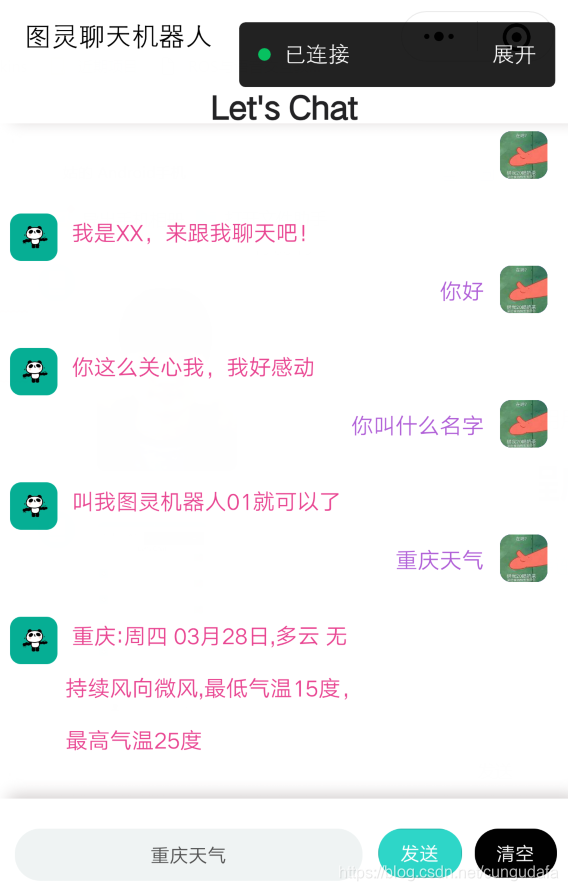AD 20中文软件安装教程
软件简介:
AD一款非常好用的PCB电路设计软件,支持3D建模、增强的HDI,自动化布线等功能,可以连接PCB设计过程中的所有方面,使设计的每个方面和各个环节无缝连接。新版20版增加了新的PCB连接绘图选项,进一步改善PCB中的3D机械CAD接口,并且在PCB IDF导出实用程序时,当检测到一个空元件注释时,会发出警告等。(本教程仅供学习交流使用)
安装前须知:
1.安装全程须断网,否则易安装失败;
2.解压和安装前先关闭腾讯管家、360等所有杀毒软件,防止误杀破解补丁,导致安装失败;
3.AD20适用于Win7/8.1/10(64位)系统,亲测可用!
AD 20 WIN10 64位安装步骤:
1.先使用“百度网盘客户端”下载AD_2020软件安装包(含补丁)到电脑磁盘根目录或英文路径文件夹下,并解压缩,安装前先断开电脑网络,然后双击打开Altium Designer v20.0.2.26文件夹
2.找到AltiumDesigner20Setup.exe,鼠标右击选择【以管理员身份运行】
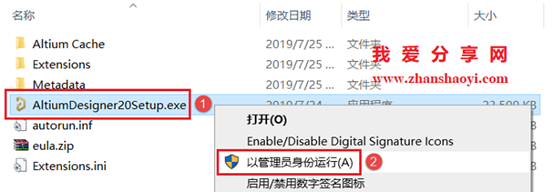
3.点击【Next】

4.先在Select language栏下拉列表中选择“Chinese”,然后勾选“I accept theagreement”,再点击【Next】
5.默认,点击【Next】

6.选择软件安装路径,默认安装在C盘,点击Program Files栏右侧“文件夹图标”可更改软件安装路径,注意:安装路径文件夹名称均不能含有中文字符!小编这里将软件安装在D盘AD20文件夹下(需提前在D盘新建名为AD20的文件夹),然后点击【Next】
温馨提示:请记住软件安装路径,后续软件操作需要用到。


7.点击【Next】
8.正在安装中,这个过程需要15分钟左右的时间,请耐心等待…


9.先取消“Run AltiumDesigner”前面的勾选,暂不打开软件,然后点击【Finish】
10.返回软件初始安装包文件夹,然后双击打开Crack文件夹
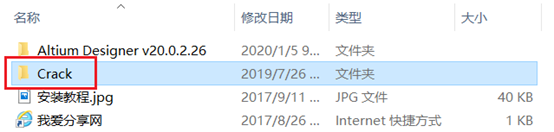
11.找到shfolder.dll文件,将它复制粘贴到软件安装目录文件夹(见第6步)下

12.WIN10系统不自动创建桌面图标,点击左下角“开始”按钮在弹出的程序列表中找到Altium Designer快捷方式,鼠标左键按住不放直接拖拽至桌面生成图标,方便以后打开
13.找到上一步生成的软件Altium Designer图标,鼠标右键选择【以管理员身份运行】

14.一般会弹出很对类似于下面的窗口,点击【允许访问】即可
15.正在加载中…

16.若是首次安装AD软件,直接跳转至第18步;非第一次安装可能会弹出Import settings界面,直接点击【OK】
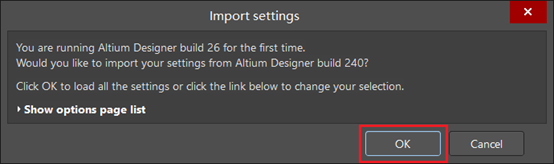
17.耐心等待加载完成
18.点击【Cancel】
19.点击【Add standalone license file】
20.弹出“打开窗口”,然后打开软件初始安装包Crack文件夹,找到AD19-Sandy.alf文件,单击选中它后再点击【打开】

21.显示软件许可有效期至2030年,表示激活成功,然后点击右上角【设置】这个小图标
22.在General界面中,先勾选“Use localized resources”将英文界面转换为中文界面
23.弹出Warning界面,点击【OK】
24.再次点击【OK】
25.重启软件,打开Altium Designer 20软件,中文版界面如下,下面可以正常使用了

END
如果觉得好用欢迎大家分享给身边的小伙伴